SQLite | HeidiSQLを利用したdump fileの出力方法

SQLiteとは,世界で最も利用されているデータベースエンジンであり,軽量で早いのが特徴である.Djangoを利用する際に容易に利用できるのでなじみがある.
HeidiSQLとは,2002年にAnsgar Beckerによって開発され,MariaDBやMySQL, PostgreSQL,SQLiteなどのDBMS向けの無料のオープンソース管理ツールである.接続をすれば,データや構成を編集することができる.
dump fileとは,データベースのバックアップや同じデータベースを作るのに利用されるファイルである.DjangoでSQLiteを利用しており,他のデータベースを利用する際にデータを移行するのに役立つ.
今回はHeidiSQLを利用して,SQLiteのdump fileを出力する方法を以下に記す.
実施環境
Windows 11
Visual Studio Code (VS Code) 1.93.1
SQLite 3.46.1
HeidiSQL 11.3.0.6295 (32 Bit)
shelokuma tech blog | バージョン確認方法
HeidiSQLを利用したdump fileの出力方法
HeidiSQLを開く
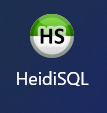
以下画面が開くので,対象となるSessionを開く.
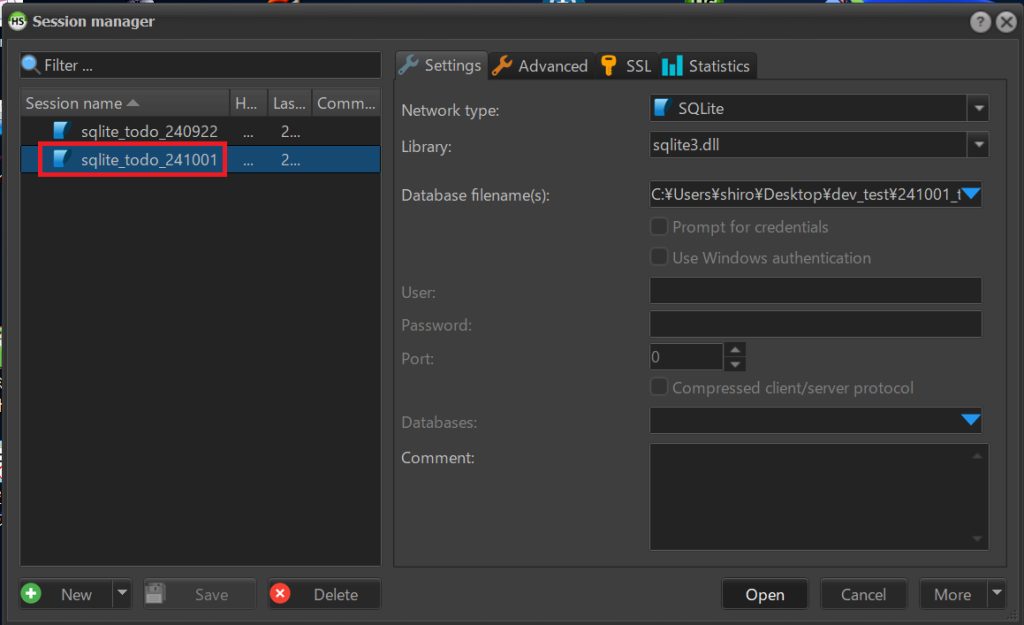
データベースのメニューに移動する.データベースを右クリックし,"Export database as SQL"を選択する.
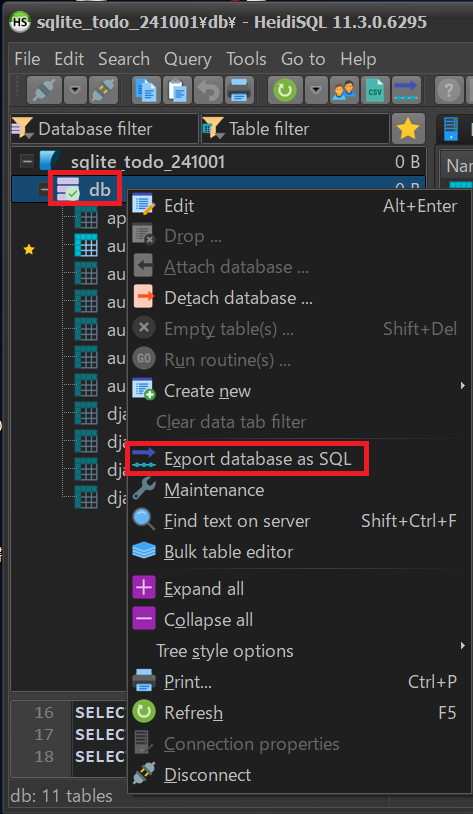
以下画面に移動するので,必要な箇所を選択し,"Export"をクリックする.

以下のように,dump file (test.sql)を出力することができた.
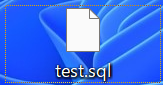
Notepad++などで中を確認すると,以下のようなデータとなっている.
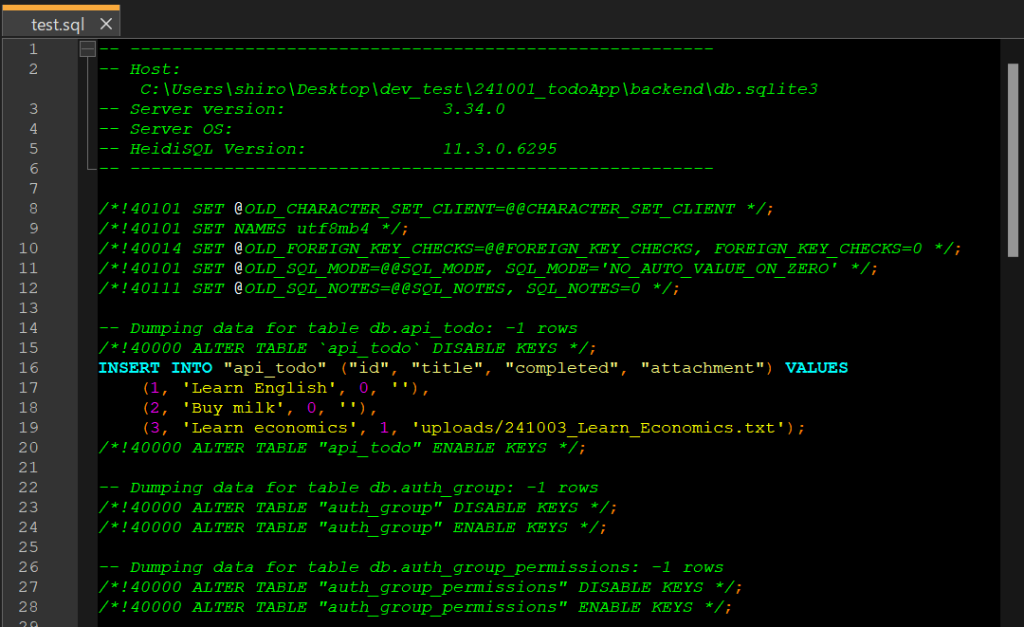
以上

